Comment mettre à jour WhatsApp sur Android
Pour mettre à jour « manuellement » les applications Android - vous devez déjà le savoir - recherchez simplement leur nom dans le Play Store, sélectionnez-les dans les résultats de la recherche et appuyez sur le bouton rafraîchir présent dans l'écran qui s'ouvre.
Alternativement, en appuyant sur votre propre photo de profil, en haut à droite, vous pouvez accéder à la rubrique Le mie app ei miei giochi du Play Store et lancez l'installation de toutes les mises à jour en attente en appuyant sur le bouton Tout mettre à jour. Mais si vous êtes ici et que vous lisez ce guide, il est très probable que vous ne puissiez pas effectuer cette procédure correctement.
Donc? Comment faire? Quelles sont les causes qui peuvent amener le Play Store à « refuser » le téléchargement des mises à jour ? Essayons de le découvrir ensemble.
Supprimer le compte Google et vider le cache

Il peut arriver que la mise à jour de l'application WhatsApp ne puisse pas être effectuée et que vous receviez en même temps un message d'erreur qui n'explique pas clairement comment résoudre ce problème. Si des erreurs devaient apparaître 413, 481, 491, 492, 505, 907, 910, 921, 927, 941 e DF-DLA-15, cela signifie qu'il y a probablement des problèmes avec la synchronisation du compte Google.
Dans ce cas, vous devez d'abord procéder àsuppression de compte Google (et réassociation conséquente) puis le vidage du cache du Play Store. Mais allons-y dans l'ordre, en voyant en détail comment procéder.
Pour supprimer le compte Google du téléphone, vous devez aller dans le menu Paramètres> Comptes> Google, alors vous devez sélectionner votre propre Adresse Gmail et appuyez sur le bouton supprimer (situé en bas) deux fois consécutives. Une fois terminé, vous devez redémarrer votre système et ajouter à nouveau votre compte Google.
Je vous rappelle que la suppression du compte Google du téléphone implique la suppression de certaines données et, par conséquent, je vous recommande de faire d'abord une sauvegarde Android.
Cela fait, il est temps de vider le cache de Google Play, le composant qui permet l'installation et la mise à jour des applications installées sur l'appareil. Allez au réglages Android et sélectionnez les éléments Application > Application (ou chemin équivalent) pour afficher la liste de toutes les applications et services installés sur le téléphone Android.
Une fois cela fait, appuyez sur la voix Google Play Store et appuie sur le libellé mémoire. Dans l'écran qui s'affiche, appuyez d'abord sur le bouton Vider le cache et alors Suprimmer les données, en répondant par l'affirmative à tous les messages qui peuvent apparaître à l'écran. N'oubliez jamais de sauvegarder vos conversations WhatsApp en premier.
À ce stade, réessayez de mettre à niveau vers WhatsApp ou de le retélécharger. À cet égard, je vous recommande de lire mes tutoriels sur la façon de mettre à jour WhatsApp et de télécharger WhatsApp pour Android.
Pas assez d'espace dans l'archive

Un autre problème qui pourrait survenir est celui qui l'affecte pas assez d'espace de stockage sur votre smartphone. Dans ce cas, ce sont les erreurs 101, 498 e 919, qui peut être résolu en libérant de l'espace sur l'appareil. Avant de procéder dans ce sens, cependant, vous pouvez simplement essayer de vider uniquement le cache de l'application Play Store, afin de voir si le problème est résolu uniquement en libérant l'espace temporaire alloué par cette application.
Pour ce faire, je vous suggère de suivre ce que j'ai déjà indiqué dans le chapitre précédent, mais en vous référant à la deuxième partie où il traite du thème de la vidange du cache et des données de l'application Play Store, sans supprimer le compte Google.
Alternativement, si le problème persiste, pour libérer de l'espace sur la mémoire de l'appareil, il suffit généralement de désinstaller les applications superflues et de supprimer les données temporaires. Si vous ne savez pas comment, consultez mes guides sur la façon de désinstaller des applications d'Android et de libérer de l'espace disque sur Android.
Télécharger WhatsApp depuis APK
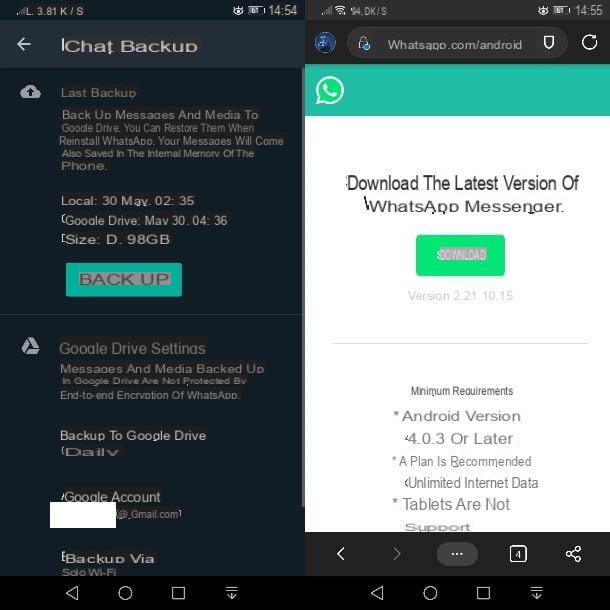
Au cas où vous ne pas mettre à jour WhatsApp même après avoir suivi ces conseils ou avoir un appareil sans Play Store (par exemple un smartphone Huawei avec AppGallery), essayez de supprimer complètement l'application et réinstallez-la en utilisant le Paquet APK disponible sur son site officiel. Ce n'est pas une opération complexe, mais assurez-vous d'abord de sauvegarder vos conversations et d'activer la prise en charge des applications provenant de sources inconnues (c'est-à-dire téléchargées en dehors du Play Store).
Pour faire une sauvegarde des conversations WhatsApp, lancez l'application, appuyez sur le bouton [...], en haut à droite, et sélectionnez l'élément réglages dans le menu qui s'ouvre. Puis dirigez-vous vers Chat> Sauvegarder les chats et, si nécessaire, activez la fonction de sauvegarde sur Google Drive, en « tapant » sur l'élément Sauvegarde sur Google Drive et en cochant la case à côté de l'élément tous les jours (disponible uniquement sur les appareils dotés des services Google).
Ad operazione completa, pigia sul bottone Sauvegarder et laissez WhatsApp sauvegarder les conversations sur votre espace cloud et, en même temps, sur la mémoire de votre appareil. Déplacer vers le haut ON le levier situé à côté de l'article inclure des vidéos si vous souhaitez inclure dans la sauvegarde également les vidéos reçues sur WhatsApp (option qui, cependant, allonge le temps de sauvegarde et implique une plus grande consommation d'espace).
Pour vérifier que la sauvegarde a réussi, vérifiez qu'à côté des entrées Locale e Google Drive (ci-dessous Dernière sauvegarde) indique la date du jour, ou plutôt l'heure à laquelle vous avez sauvegardé les discussions.
Vous devez maintenant activer la prise en charge des applications de origines inconnues, vous pouvez donc installer WhatsApp à partir du site officiel de l'application. À cet égard, je vous propose de jeter un œil aux informations que je vous ai données dans mon guide sur la façon d'installer APK.
À ce stade, procédez à la suppression de WhatsApp du smartphone, comme je vous l'ai expliqué dans ce tutoriel, ouvrez le navigateur, connecté à l'adresse whatsapp.com/android et appuyez sur les boutons décharge e OK pour commencer à télécharger le Paquet APK WhatsApp.
Attendez donc que le téléchargement de WhatsApp soit terminé, allez dans le menu des notifications Android (en faisant glisser la barre située en haut vers le bas) et appuyez d'abord sur l'élément WhatsApp.apk et alors Avanti, Installer e Avri, afin de terminer l'installation de l'application.
Suivez maintenant la procédure de configuration initiale de WhatsApp et, lorsque vous êtes invité à restaurer la sauvegarde du chat, acceptez en appuyant sur le bouton Restaurer. En quelques secondes, vous devriez avoir la dernière version de l'application installée sur votre smartphone avec toutes les conversations telles que vous les avez laissées dans l'ancienne version.
Activer le réseau WiFi et l'utilisation des données en arrière-plan
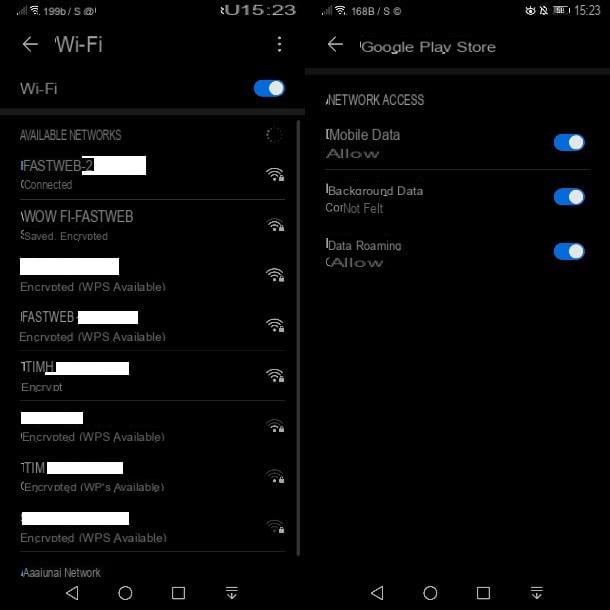
En plus des informations que je vous ai données jusqu'à présent, une autre solution que vous pouvez mettre en pratique est celle de activer le réseau Wi-Fi. Vous devez savoir, en effet, que si vous avez le message d'erreur 490 lors de la mise à jour de l'application WhatsApp, il y a très probablement des problèmes sur le réseau actuellement utilisé qui ne permettent pas de télécharger correctement l'application.
Pour cette raison, activez le réseau Wi-Fi en attendant : ouvrez l'application réglages et sélectionnez l'article Wi-Fi; déplacer le levier approprié vers le haut ON et appuie sur nom de votre réseau Wi-Fi domestique, en saisissant le mot de passe réseau, le cas échéant. À ce stade, essayez à nouveau de mettre à jour l'application depuis le Play Store : vous pouvez trouver tous les conseils sur le sujet dans mon guide sur la mise à jour de WhatsApp.
Si vous rencontrez toujours des problèmes, essayez de vérifier si le Play Store est activé pour utiliser les données en arrière-plan. Par conséquent, lancez l'application réglages, sélectionnez les éléments Applications> Applications> Google Play Store> Utilisation des données et monter ON le levier à côté de l'inscription Données de base.
Dans l'éventualité, videz également le cache du Google Play Store dans la même section, mais en appuyant sur l'élément mémoire et en appuyant sur les touches Effacer le cache e Effacer les données.
Dans tous les cas, je vous recommande également d'activer les mises à jour automatiquement sur le Play Store. Démarrez l'application de ce service, appuyez sur la vôtre miniature en haut et sélectionnez les éléments Général> Mise à jour automatique de l'application. Assurez-vous que l'élément est sélectionné Uniquement via Wi-Fi, afin d'être sûr que la mise à jour s'effectue sous ce réseau.
Pensez également à vérifier de temps en temps les mises à jour du Play Store et du système d'exploitation de votre smartphone. Si vous ne savez pas comment, lisez mes guides sur la façon de mettre à jour Play Store et de mettre à jour Android facilement.
Comment mettre à jour WhatsApp sur iPhone
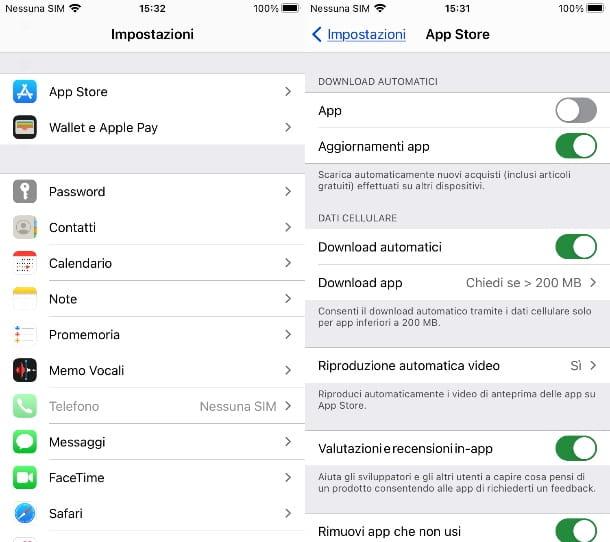
Su iPhone il est plus difficile que des erreurs se produisent pendant le processus de mise à jour de l'application, cependant, essayons d'analyser certains problèmes possibles et les solutions associées.
Si WhatsApp ne se met pas à jour automatiquement, le téléchargement des mises à jour automatiques dans iOS peut être désactivé. Pour résoudre, vous devez aller à la réglages appareil, sélectionnez l'élément App Store et avance ON le levier pour l'option Mises à jour de l'application. Assurez-vous également que l'option Télécharger automatique est réglé sur SUR afin de ne pas consommer le réseau de données pour télécharger les mises à jour et les télécharger uniquement en Wi-Fi.
En cas de problème avec l'application suite à une mise à jour, vous devrez peut-être la désinstaller et la télécharger à nouveau (via l'App Store bien sûr). Dans ce cas, prenez soin de sauvegarder vos conversations via iCloud, dont je vous ai parlé dans ce tutoriel. Lorsque l'application est réinstallée, les discussions seront automatiquement restaurées à partir de la dernière sauvegarde.
Enfin, s'il n'y a pas d'espace sur la mémoire du téléphone et à cause de cela, vous ne pouvez pas télécharger la version la plus mise à jour de WhatsApp, supprimez les applications superflues et les données temporaires comme je vous l'ai expliqué dans mon tutoriel sur la façon de libérer de l'espace sur iPhone.
Comment mettre à jour WhatsApp sur PC
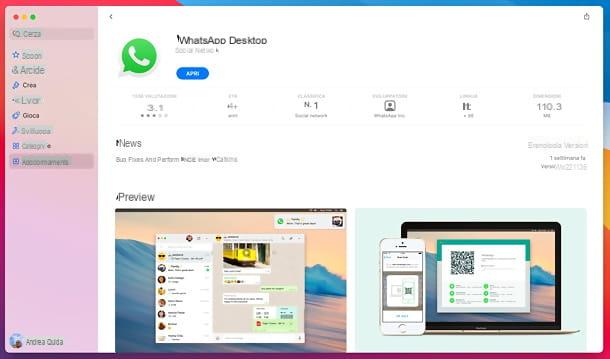
Si vous utilisez le client officiel de WhatsApp votre PC, sachez qu'il n'est pas nécessaire de mettre à jour manuellement ce dernier, car les versions les plus récentes du logiciel sont téléchargées automatiquement.
Si, toutefois, vous avez installé le programme via le magasin Windows 10 ou macOS, vous pouvez procéder par ce dernier, en vérifiant la section dédiée à mises à jour ou à la recherche WhatsApp et en appuyant sur le bouton correspondant la mise à jour (s'il n'y a que le bouton Avri, cela signifie que l'application est déjà mise à jour vers la dernière version).
Enfin, je précise que dans le menu Aider de WhatsApp pour PC trouvez la voix pour installer les versions bêta du programme : sauf si vous avez des besoins spécifiques, évitez, car les versions bêta du logiciel ne sont pas aussi fiables que celles des canaux stables. Lire la suite ici.
Mettre à jour le statut de WhatsApp

Essayez-vous de voir le statut WhatsApp de votre ami mais ne pouvez pas le charger ? Vous souhaitez publier un nouveau statut sur WhatsApp mais le téléchargement reste bloqué sans être publié ? Dans ces cas, le problème dépend essentiellement du réseau.
Si vous utilisez un réseau de données, mon conseil est de passer à celui-ci Wi-Fi, car vous vous trouvez probablement dans un endroit où la réception du signal n'est pas optimale. A cet égard, je ne peux que vous référer à la lecture des instructions que je vous ai données dans ce chapitre ou consulter mon tutoriel sur la façon de connecter votre téléphone mobile au réseau Wi-Fi.
Cependant, si l'utilisation du réseau Wi-Fi ne résout pas le problème, vous pouvez soupçonner que quelque chose s'est mal passé lors de la configuration des paramètres réseau sur votre smartphone. Ce que vous devez faire est ensuite de réinitialiser les paramètres réseau sur l'appareil, comme je l'indique ci-dessous.
- Android - démarrer l'application réglages, sélectionnez les éléments Système et mises à jour> Réinitialiser> Réinitialiser les paramètres réseau et appuyez sur le bouton Réinitialisation des paramètres réseau.
- iPhone - démarrer l'application réglages, sélectionnez les éléments Général> Réinitialiser> Réinitialiser les paramètres réseau et tapez le PIN accès à l'appareil. Appuyez ensuite sur le bouton Réinitialiser les réglages réseau, confirmer.
En suivant les instructions ci-dessus, les données sur le réseau SIM, le Wi-Fi et le Bluetooth seront supprimées, tout en restaurant les paramètres d'usine. Vous n'aurez pas à vous soucier de perdre des données sur votre appareil, car les seules informations qui seront effacées sont toutes les données enregistrées sur les APN du réseau de données, les réseaux Wi-Fi enregistrés et les appareils Bluetooth couplés.


























